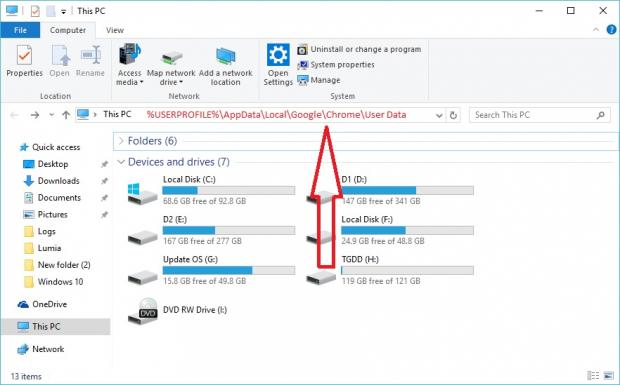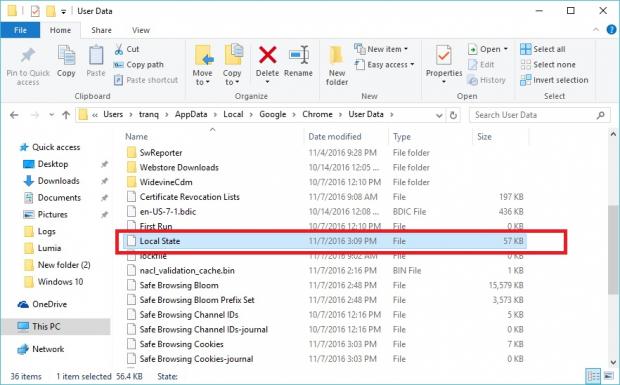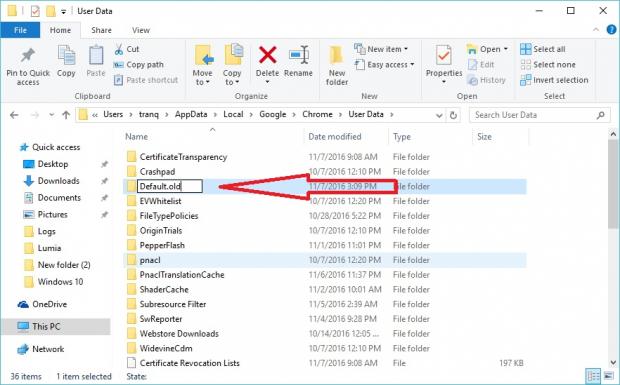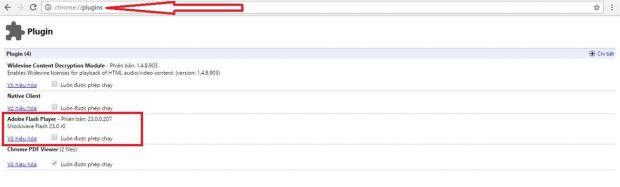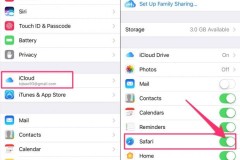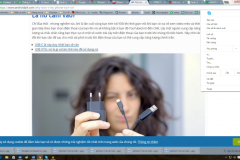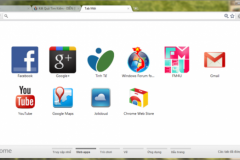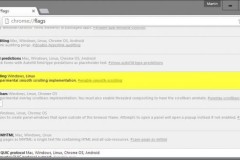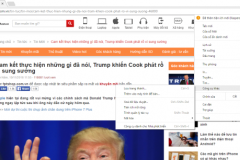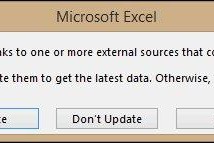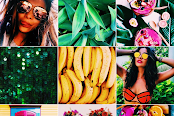1. Xóa tập tin có tên Local State
Bước 1: Tắt Google Chrome > Mở My Computer (Windows Explorer).
Bước 2: Trên thanh địa chỉ nhập vào đoạn đường dẫn sau: %USERPROFILE%AppDataLocalGoogleChromeUser Data.
Bước 3: Tìm và xóa file có tên 'Local State'.
Mở lại Google Chrome kiểm tra còn xuất hiện lỗi hay không? Nếu vẫn còn thì chuyển sang phương án tiếp theo.
2. Thay đổi thư mục Default
Default là thư mục chứa toàn bộ dữ liệu về tiện tích mở rộng, lịch sử duyệt web, dấu trang...Và đôi khi việc đổi tên Default sẽ giải quyết vấn đề bạn đang gặp.
Bước 1: Tắt Google Chrome > Mở My Computer (Windows Explorer).
Bước 2: Nhập vào thanh địa chỉ: %USERPROFILE%AppDataLocalGoogleChromeUser Data.
Bước 3: Tìm và đổi tên thư mục Default thành Default.old
Nếu lỗi vẫn còn cứng đầu bạn có thể thực hiện tiếp phương án sau.
3. Vô hiệu hóa tính năng Flash.
50% nguyên nhân gây ra lỗi trên Google Chrome là từ tính năng Flash. Hiện nay, hầu hết đã chuyển sang dùng công nghệ HTML5 nên hãy vô hiệu hóa Flash để hạn chế lỗi này.
Bước 1: Mở trình duyệt Google Chrome > Nhập vào thanh địa chỉ аbout:plugins.
Bước 2: Tìm mục Flash và chọn Disable > Khởi động lại trình duyệt.
4. Cài lại Google Chrome.
Đây là phương án cuối cùng và cũng được xem là công hiệu nhất, bằng cách gỡ cài đặt Google Chrome và cài lại sau đó hy vọng sẽ giúp bạn khắc phục triệt để vấn đề này.
Bước 1: Dùng trình gỡ bỏ mặc định của máy tính để tiến hành hủy bỏ cài đặt Google Chrome.
Bước 2: Truy cập vào đường dẫn sau để tải về Google Chrome phiên bản mới nhất cho máy tính của bạn.
- Tải về Google Chrome tại đây.
Hy vọng những thông tin trên hữu ích đối với bạn. Xin chào và hẹn gặp lại trong những bài hướng dẫn kế tiếp!
Nguồn:Thế giới di động